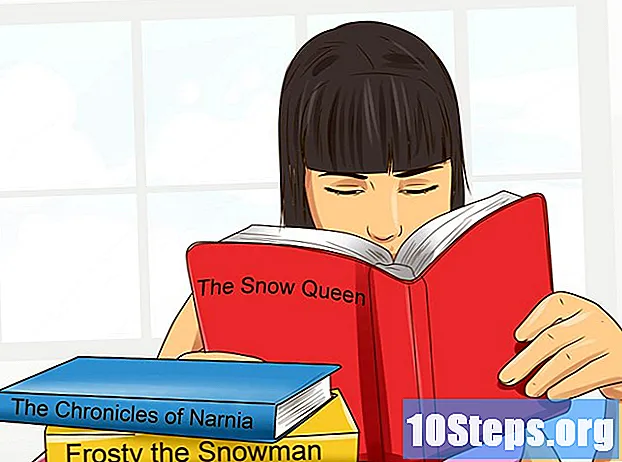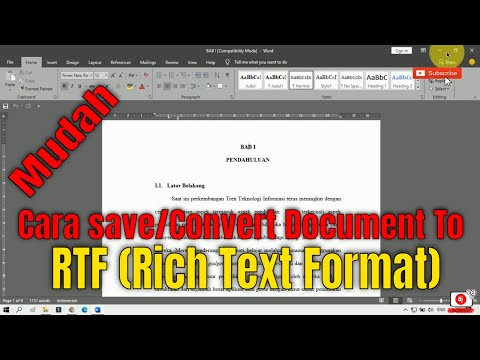
Isi
RTF (singkatan dari Format Teks Kaya atau "Rich Text Format") adalah jenis file teks yang memungkinkan dokumen dibuka di program pengolah kata atau pengeditan. RTF dibuat oleh Microsoft untuk menghilangkan kebutuhan untuk mengonversi file teks sebelum membukanya di komputer atau sistem operasi lain. Agar dokumen Anda dapat diakses dalam program pengeditan di sistem operasi lain, penting untuk menyimpannya dalam format RTF. Pelajari cara melakukannya di bawah.
Langkah
Metode 1 dari 2: Simpan dokumen baru dalam format RTF
Buka program pengeditan teks Anda. Bisa menjadi Microsoft Word (Microsoft), The Halaman Apple (Mac) atau Kantor terbuka (perangkat lunak Gratis). Saat Anda membuka program, Anda akan menemukan dokumen kosong.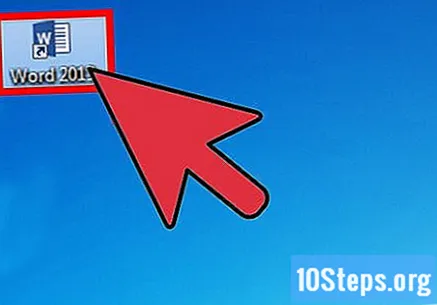
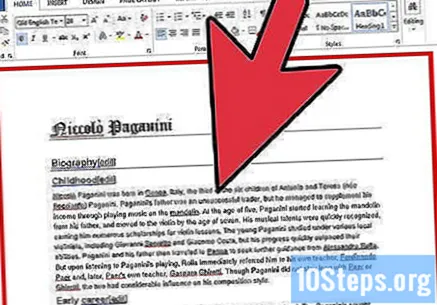
Isi dokumen. Masukkan informasi yang diperlukan untuk dokumen Anda.
Pilih "Simpan sebagai". Setelah menyelesaikan dokumen, klik tombol "File" di sisi kiri bilah tugas (di Kata atau Kantor terbuka) atau di menu aplikasi (di Halaman Apple) dan pilih opsi "Simpan sebagai".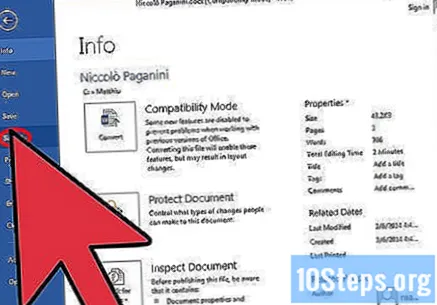
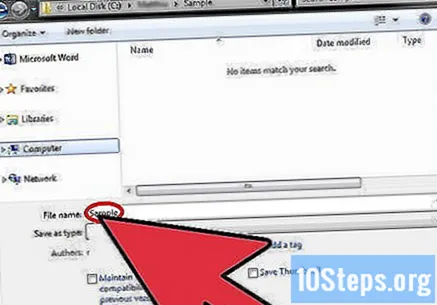
Beri nama dokumen Anda. Di jendela "Simpan sebagai", masukkan nama yang ingin Anda berikan pada dokumen di bidang teks "Nama".
Simpan dalam format RTF. Untuk melakukan ini, klik panah di kolom "Type" dan pilih opsi "Format" Teks yang kaya (RTF) ". Terakhir, klik tombol" Simpan "untuk menyimpan dokumen Anda dalam format RTF.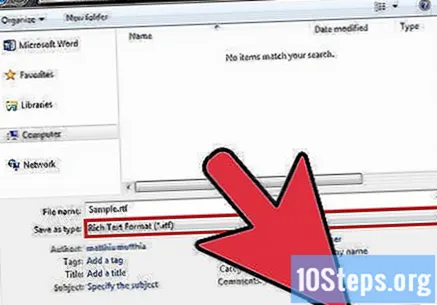
Metode 2 dari 2: Simpan dokumen yang ada dalam format RTF
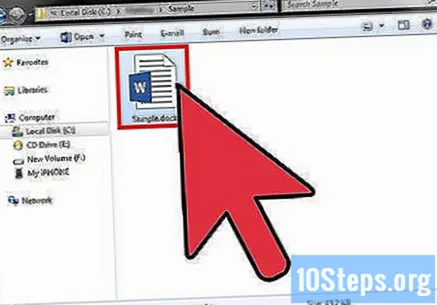
Klik dua kali pada file teks yang ingin Anda simpan di RTF. Ini akan membuka file dalam program pengeditan teks yang sesuai di komputer Anda, seperti Microsoft Word (Microsoft), The Halaman Apple (Mac) atau Kantor terbuka (perangkat lunak Gratis).
Klik tombol "File". Setelah dokumen dibuka, klik tombol "File" di sudut kiri bilah tugas (di Kata atau Kantor terbuka) atau di menu aplikasi (di Halaman Apple) dan pilih opsi "Simpan sebagai".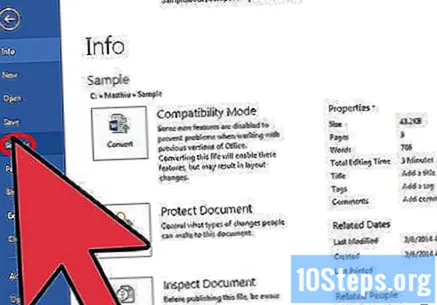
Jika Anda mau, beri nama baru pada dokumen Anda. Di jendela "Simpan sebagai", ketik nama baru yang ingin Anda berikan pada dokumen di kolom teks "Nama" atau biarkan apa adanya.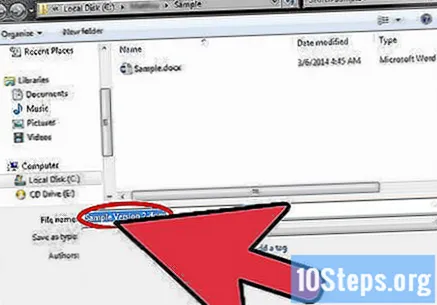
- Karena dokumen akan disimpan dalam format yang berbeda, Anda dapat menggunakan nama yang sama tanpa mengganti file yang ada dengan yang baru. Satu-satunya pengecualian adalah jika file yang Anda buka sudah dalam format RTF; dalam hal ini, Anda harus memberi nama yang berbeda untuk file tersebut.
Simpan dalam format RTF. Untuk melakukan ini, klik panah di kolom "Type" dan pilih opsi "Format" Teks yang kaya (RTF) ". Terakhir, klik tombol" Simpan "untuk menyimpan dokumen Anda dalam format RTF.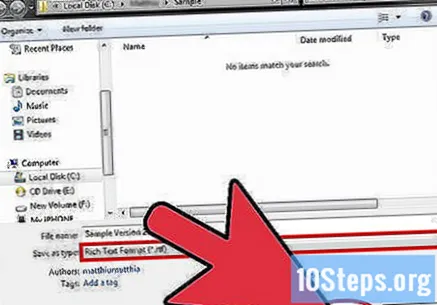
Tips
- Hampir semua program pengeditan teks (terlepas dari sistem operasi komputer) mengenali file dalam format RTF.
- Karena ini adalah format universal, pengeditan apa pun yang dilakukan pada dokumen RTF yang khusus untuk program pengeditan yang digunakan mungkin tidak disimpan dalam file.